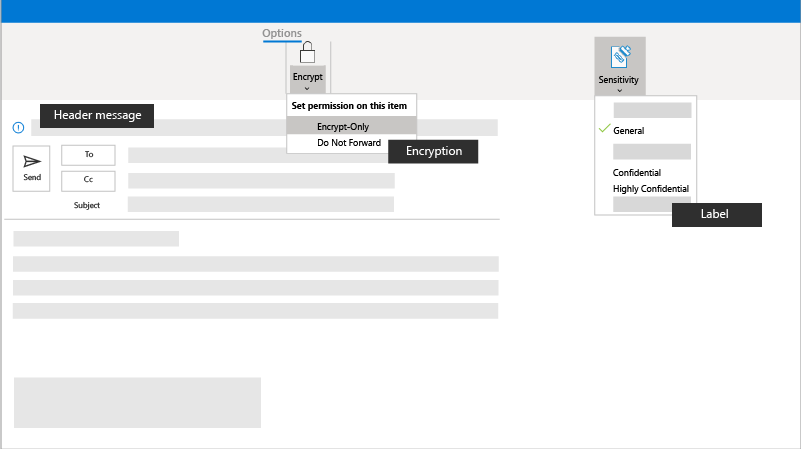Luottamuksellisen sähköpostin salaaminen tai merkitseminen Microsoft 365 Business Premiumissa
Tietosi ja tietosi ovat tärkeitä ja usein luottamuksellisia. Tässä artikkelissa kerrotaan, miten voit suojata luottamuksellisia tietoja luottamuksellisuustunnisteiden avulla. Luottamuksellisuustunnisteiden avulla voit varmistaa, että sähköpostin vastaanottajat käsittelevät tietoja oikealla suojaustasolla.
Parhaat käytännöt
Ennen kuin henkilöt lähettävät luottamuksellisia tai luottamuksellisia tietoja sisältäviä sähköpostiviestejä, heidän kannattaa ottaa käyttöön seuraavat:
Salaus: Voit salata sähköpostisi sähköpostin tietosuojan varmistamiseksi. Kun salaat sähköpostiviestin, se muunnetaan luettavasta vain teksti -tekstistä sekavaksi syfääritekstiksi. Vain vastaanottaja, jolla on viestin salaamiseen käytettyä julkista avainta vastaava yksityinen avain, voi tulkita viestin lukemista varten. Jokainen vastaanottaja, jolla ei ole vastaavaa yksityistä avainta, näkee kuitenkin tulkitsematonta tekstiä. Järjestelmänvalvojasi voi määrittää sääntöjä tiettyjen ehtojen täyttävän viestin automaattiseen salaamiseen. Järjestelmänvalvoja voi esimerkiksi luoda säännön, joka salaa kaikki organisaatiosi ulkopuolelle lähetetyt viestit tai kaikki viestit, joissa mainitaan tiettyjä sanoja tai lauseita. Mitkä tahansa salaussäännöt otetaan käyttöön automaattisesti.
Luottamuksellisuustunnisteet: Jos organisaatiosi edellyttää sitä, voit määrittää luottamuksellisuustunnisteet, joita käytät tiedostoissasi ja sähköpostissasi, jotta ne ovat yhteensopivia organisaatiosi tietosuojakäytäntöjen kanssa. Kun määrität selitteen, selite säilyy sähköpostiviestissäsi myös silloin, kun se lähetetään. Selite näkyy esimerkiksi viestin otsikkona.
Määrittäminen
Jos haluat salata viestin, joka ei ole ennalta määritetyn säännön mukainen tai jos järjestelmänvalvojasi ei ole määrittänyt sääntöjä, voit käyttää erilaisia salaussääntöjä ennen viestin lähettämistä. Jos haluat lähettää salatun viestin Outlook 2013:sta tai 2016:sta tai Outlook 2016 for Macista, valitse Asetukset > Käyttöoikeudet ja valitse sitten haluamasi suojausvaihtoehto. Voit myös lähettää salatun viestin valitsemalla Suojaa-painikkeen Outlookin verkkoversiossa. Lisätietoja on artikkelissa Lähetä, tarkastele ja vastaa salattuihin viesteihin Outlook for PC:ssä.
Järjestelmänvalvojan asetukset
Saat lisätietoja sähköpostin salauksen määrittämisestä sähköpostin salauksesta Microsoft 365:ssä.
Sähköpostiviestien automaattinen salaus
Järjestelmänvalvojat voivat luoda postinkulun sääntöjä, jotka suojaavat automaattisesti sähköpostiviestejä, jotka lähetetään ja vastaanotetaan kampanjalta tai yritykseltä. Määritä säännöt, jotka salaavat lähtevät sähköpostiviestit ja poistavat salauksen organisaatiosi sisältä tulevista salatuista viesteistä tai organisaation lähettämien vastausten salattujen viestien salauksista.
Luot postinkulun sääntöjä sähköpostiviestien salaamiseksi Microsoft Purview Message Encryption -salauksella. Määritä postinkulun säännöt viestin salauksen käynnistämiseksi Exchange-hallintakeskuksen (EAC) avulla osoitteessa https://admin.exchange.microsoft.com.
Katso Sähköpostiviestien salaaminen kohdasta Postinkulun sääntöjen määrittäminen.
Salausviestien merkitseminen
Voit myös käyttää tuotemerkkiä mukauttaaksesi sähköpostiviestien ulkoasua ja tekstiä. Lisätietoja on artikkelissa Organisaation brändin lisääminen salattuihin viesteihin.